Деактивирайте фоновото изображение на работния плот в Windows 10
Miscellanea / / November 28, 2021
Деактивирайте фоновото изображение на работния плот в Windows 10: След надграждане до Windows 10 може да ви хареса тапетът по подразбиране, но някои потребители предпочитат напълно деактивирайте фоновото изображение и те искат само черен фон вместо каквото и да е изображение или тапет. Няма много хора, които използват тези функции, тъй като повечето от нас обичат да имат тапет по наш избор, но все пак тази статия е за онези потребители, които трябва да изключат фона на работния плот. Така че, без да губим време, нека да видим как да деактивирате фоновото изображение на работния плот в Windows 10 с помощта на изброения по-долу урок.

Съдържание
- Деактивирайте фоновото изображение на работния плот в Windows 10
- Метод 1: Деактивирайте фоновото изображение на работния плот в настройките на Windows 10
- Метод 2: Деактивирайте фоновото изображение на работния плот в контролния панел
Деактивирайте фоновото изображение на работния плот в Windows 10
Уверете се, че създайте точка за възстановяване само в случай, че нещо се обърка.
Метод 1: Деактивирайте фоновото изображение на работния плот в настройките на Windows 10
1.Натиснете клавиша Windows + I, за да отворите Настройки след това щракнете върху Икона за лесен достъп.

2. От лявото меню не забравяйте да изберете Дисплей.
3. Сега в десния прозорец деактивирайте или изключете превключвателя за "Показване на фоново изображение на работния плот“.
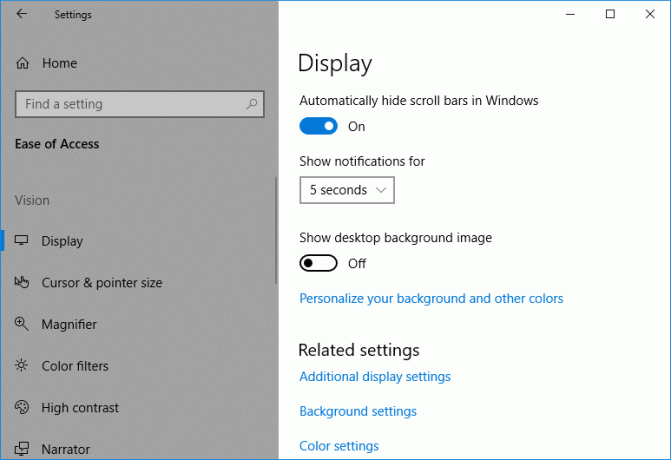
4. След като приключите, затворете всичко, след което рестартирайте компютъра.
Метод 2: Деактивирайте фоновото изображение на работния плот в контролния панел
1. Натиснете клавиша Windows + R, след което въведете контрол след това натиснете Enter, за да отворите Контролен панел.

2. Щракнете върху Улеснен достъп, след което щракнете върху Център за лесен достъп.

3. Сега от Центъра за лесен достъп щракнете върху „Направете компютъра по-лесен за виждане” връзка.

4. След това превъртете надолу до секцията „Направете нещата на екрана по-лесни за виждане“ след това отметка “Премахване на фонови изображения (където има такива)“.
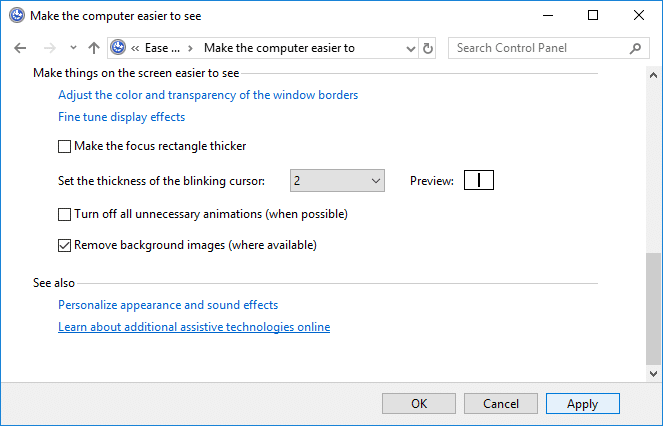
5. Щракнете върху Приложи, последвано от OK.
6. Рестартирайте компютъра си, за да запазите промените.
Препоръчва се:
- Как да оптимизирате и дефрагментирате устройства в Windows 10
- Как да изтриете дял на том или диск в Windows 10
- Предотвратете на потребителите да променят тапета на работния плот в Windows 10
- Как да промените тапета на работния плот в Windows 10
Това е, което сте научили успешно Как да деактивирате фоновото изображение на работния плот в Windows 10 но ако все още имате въпроси относно този урок, не се колебайте да ги зададете в секцията за коментари.



